O que é
O recebimento do cartão pode ser feito de duas formas: através das máquinas de cartão, chamadas de POS, e dos sistemas TEF:
- O POS é uma abreviação em inglês para Point of Sale, que significa Ponto de Venda em português. São as máquinas portáteis que exigem entrada manual das transações no ERP Autcom.
- O TEF é uma tecnologia que conecta diretamente o terminal de pagamento (PIN Pad) ao sistema bancário, registrando automaticamente as transações no ERP.
A conciliação de cartões visa garantir a correspondência entre os registros do sistema e das instituições financeiras, podendo ser manual ou automática, através de arquivos ou API.
O cadastro do cartão é crítico para o funcionamento do ERP Autcom e merece atenção especial. Vamos detalhar o passo a passo desse processo nesta atividade.
Nesta atividade, será apresentado o passo a passo para realizar a manutenção do cadastro de cartão no ERP Autcom.
Caminho para acessar
Para realizar a manutenção do cadastro de cartão, no menu principal do ERP Autcom, localizado à esquerda do sistema, clique na opção Cadastros [1], submenu Auxiliares [2], opção Cartões [3]:
Caminho de acesso: Cadastros/Auxiliares/Cartões- frmCadCartoes
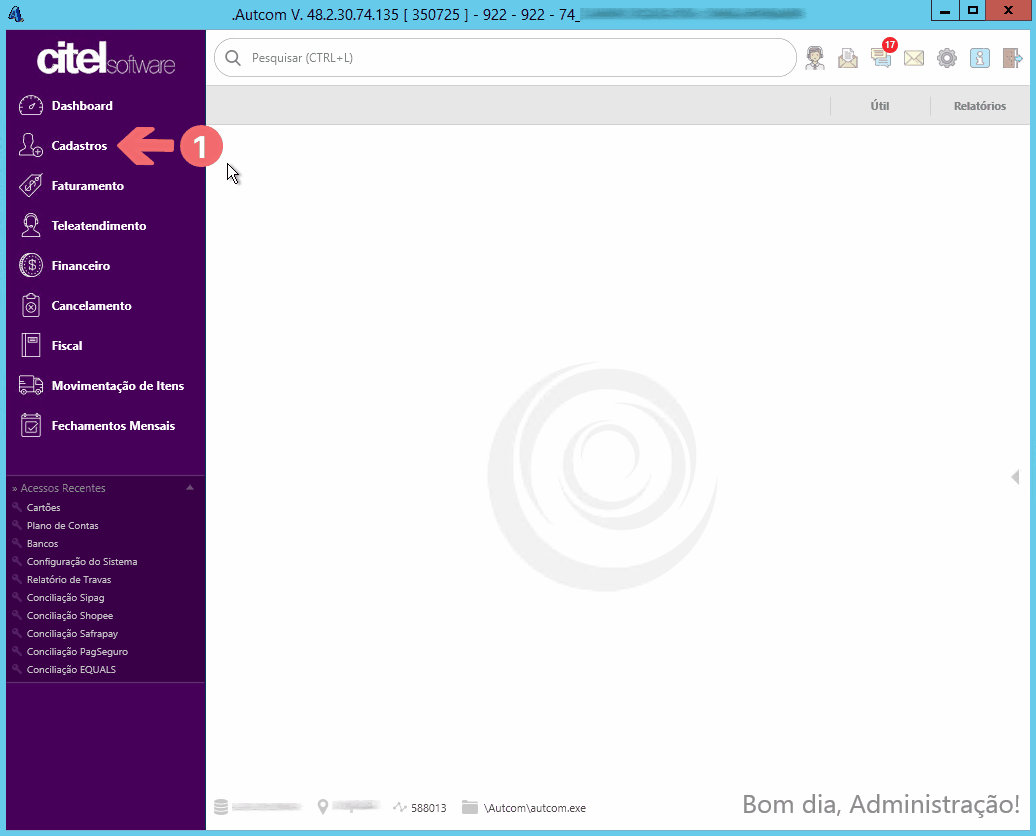
Para a versão clássica do ERP Autcom o caminho é:
Caminho de acesso: Principal/Manutenção de cadastros/Auxiliares/Cartões- frmCadCartoes
Precisa configurar
Para realizar essa atividade, o cadastro do cartão deve ter sido feito de acordo com a atividade Cadastrar Cartão.
Direito de Acesso
Para execução dessa atividade, é necessário liberar o seguinte direito de acesso no ERP Autcom:
- Principal > Manutenção de Cadastros > Auxiliares > Cartões
Para saber mais sobre liberação de direito de acesso no ERP Autcom, consulte a atividade Liberar Direito de Acesso (AUTCOM).
Configurações
Para execução dessa atividade a configuração abaixo deve ser definida como segue:
| Código | Descrição | Opção |
| CFG_USACTC | Usar Cartão de Crédito | Sim |
Como fazer
Para realizar a manutenção do cadastro de cartão, no menu principal do ERP Autcom, localizado à esquerda do sistema, clique na opção Cadastros [1], submenu Auxiliares [2], opção Cartões [3]:
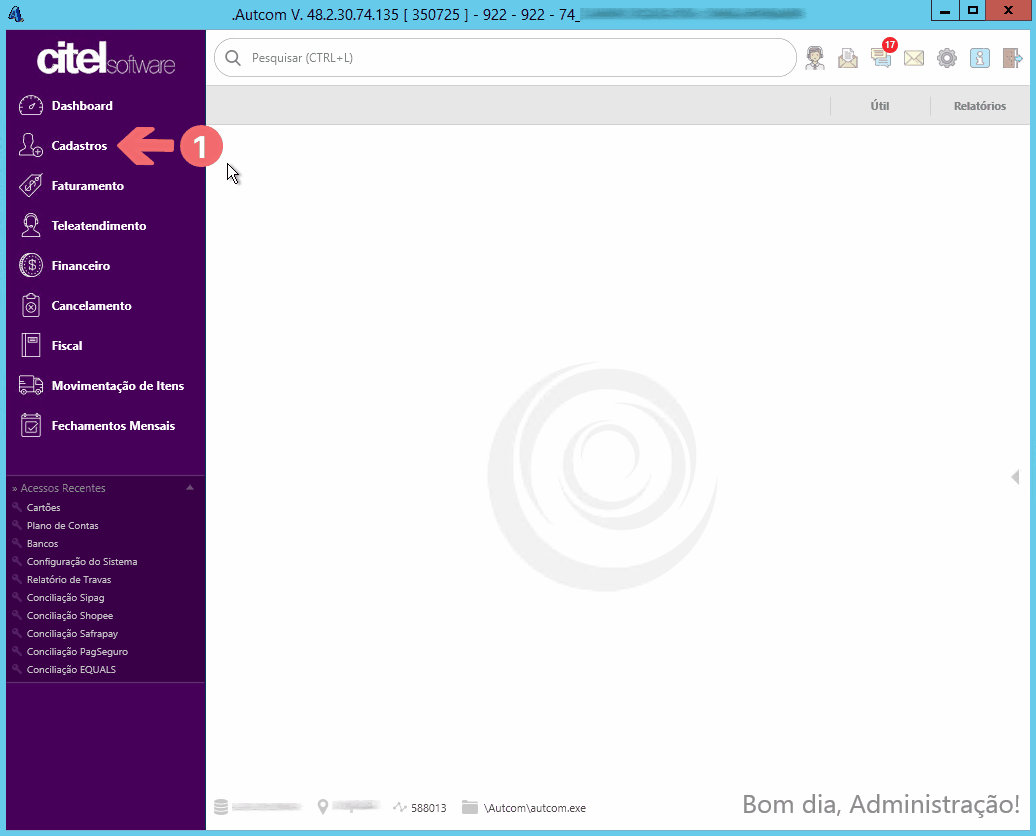
Na tela Cadastro de Cartões, clique no botão PESQUISAR [1] para pesquisar e selecionar [2] o registro para manutenção:
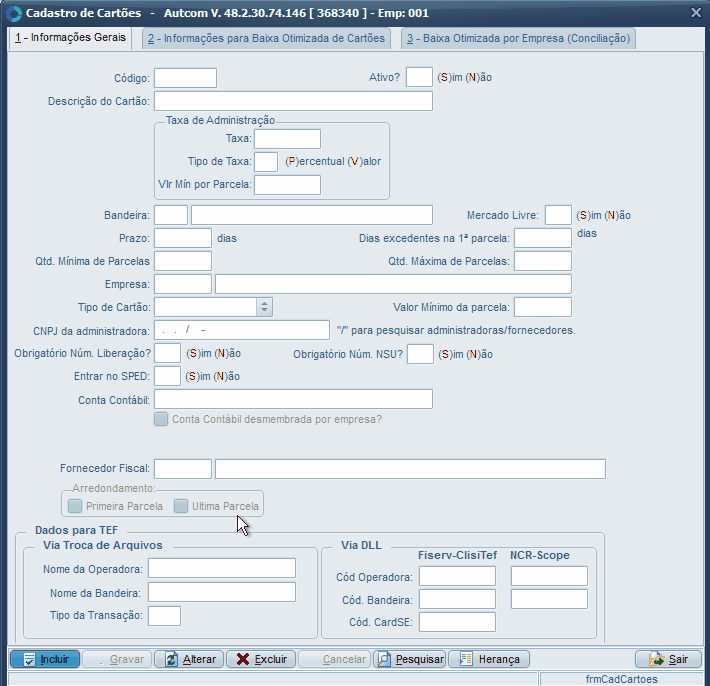
Após a seleção, é possível alterar e excluir o registro.
Alterar o cartão
Para alterar um cadastro de cartão, clique no botão ALTERAR [1]. Faça a alteração necessária e depois clique em GRAVAR [2] para salvar as mudanças:
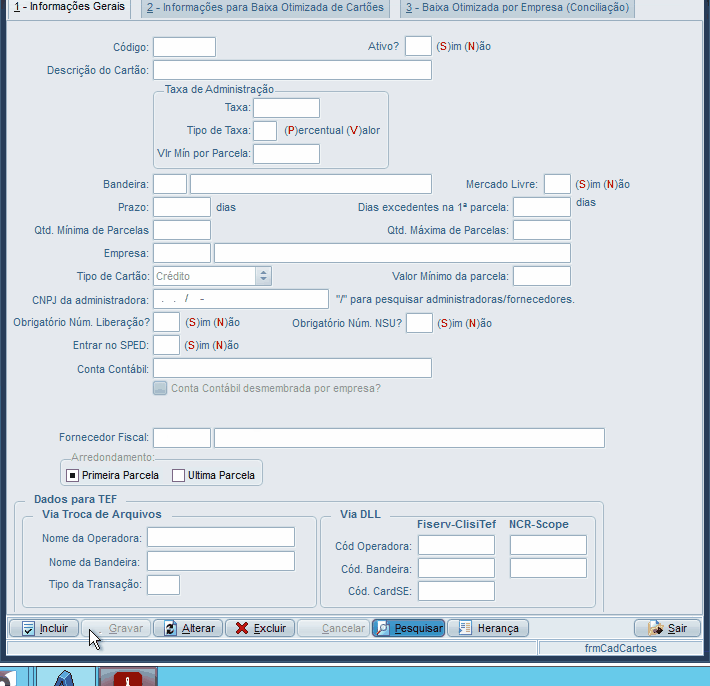
Para saber os detalhes dos campos do cadastro, consulte as atividades:
Excluir o cartão
Clique no botão EXCLUIR [1] e confirme a ação clicando em SIM [2] na mensagem seguinte:
